Einstellen des Zeitbereichs für die Managed Switches der Serien 300 und 500
Ziel:
Die Zeitbereichsfunktion der Geräte der Serien SG200, SG300 und SG500 kann definiert und bestimmten Befehlstypen zugeordnet werden, um ihre Domäne auf einen bestimmten Zeitraum zu beschränken. Zeitbereiche können auf ACLs, 802.1X-Port-Authentifizierung, Port-Status und zeitbasiertes Power over Ethernet angewendet werden. Die beiden Zeitbereichstypen sind absolut und wiederkehrend. Der absolute Zeitraum beginnt an einem angegebenen Datum und endet nur mit einem bestimmten Datum. Daher kann dieser Parameter keine sich wiederholenden Elemente enthalten. Der wiederkehrende Zeitbereich enthält ein Element, das beim Hinzufügen zum absoluten Zeitbereich auf wiederkehrender Basis beginnt und endet.
In diesem Dokument wird erläutert, wie Sie einen Zeitraum für die Switches der Serien SG200, SG300 und SG500 festlegen.
Unterstützte Geräte:
・ Cisco Small Business Managed Switches der Serien 200, 300 und 500
Softwareversionen:
•1.3.0.59
Festlegen des absoluten Zeitbereichs:
Schritt 1: Melden Sie sich beim Webkonfigurationsprogramm an, und wählen Sie Administration > Time Settings > Time Range aus. Die Seite Zeitbereich wird geöffnet:
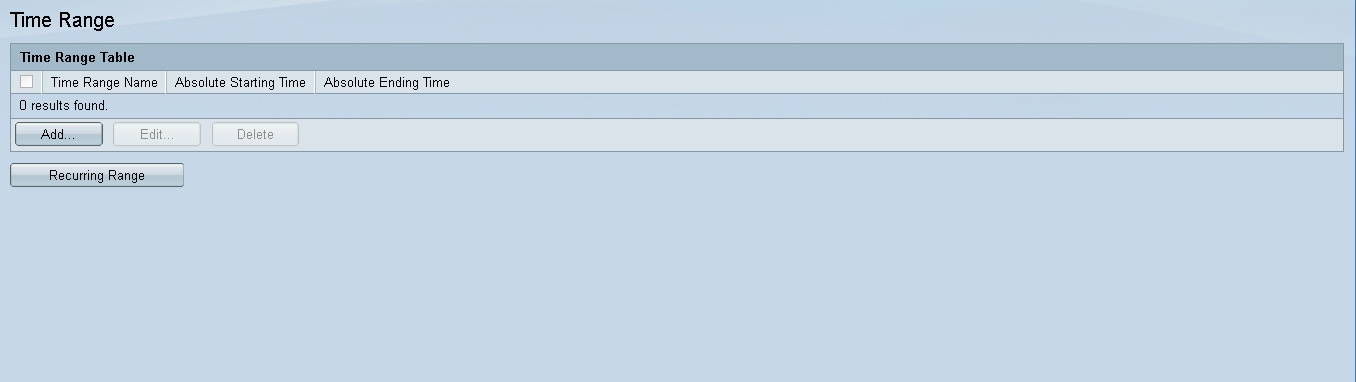
Schritt 2: Um einen neuen Zeitraum hinzuzufügen, klicken Sie auf Hinzufügen.
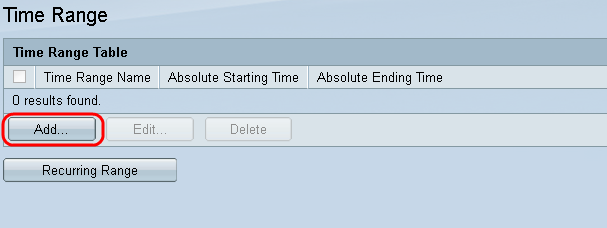
Schritt 3: Geben Sie im Feld Zeitbereichsname einen neuen Zeitbereichsnamen ein.
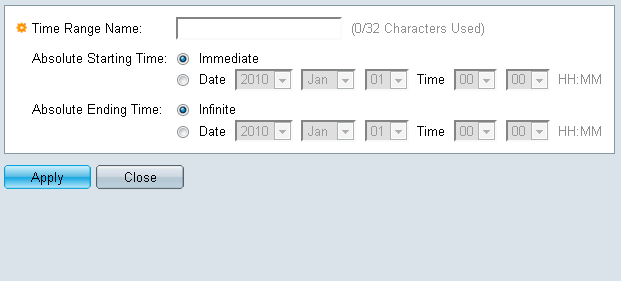
Schritt 4: Wählen Sie im Feld Absolute Startzeit (Absolute Startzeit) die folgende Option für Ihr Gerät aus:
・ Sofort - Wählen Sie diese Option aus, damit der Zeitbereich sofort gestartet wird.
・ Datum, Uhrzeit: Geben Sie das Datum und die Uhrzeit ein, an dem bzw. zu der der Zeitbereich beginnt.
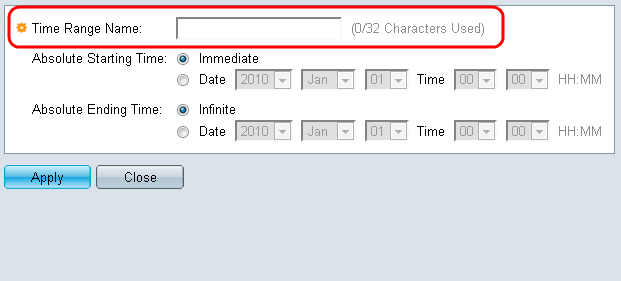
Schritt 5: Wählen Sie im Feld Absolute Ending Time (Absolute Endezeit) die folgende Option aus, die für Ihr Gerät relevant ist:
・ Sofort - Wählen Sie diese Option aus, damit der Zeitbereich sofort gestartet wird.
・ Datum, Uhrzeit: Geben Sie das Datum und die Uhrzeit ein, an dem bzw. zu der der Zeitbereich beginnt.
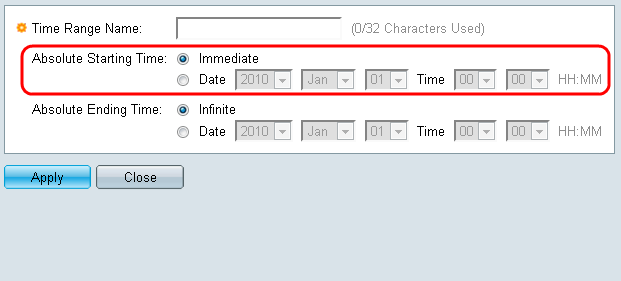
Festlegen des Bereichs für wiederkehrende Zeiträume:
Schritt 1: Navigieren Sie zu Administration > Time Settings > Recurring Range. Die Seite Recurring Range (Serienbereich) wird geöffnet.
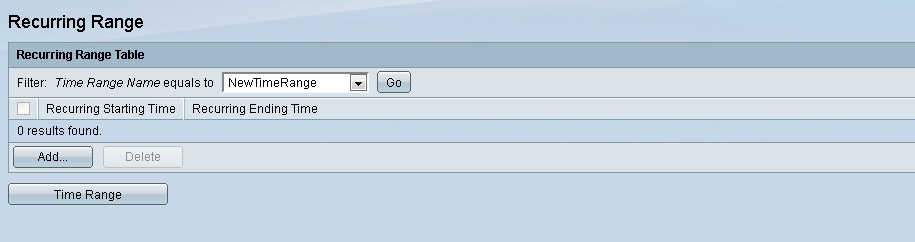
Schritt 2: Wählen Sie den absoluten Zeitraum aus dem Dropdown-Menü aus, um den wiederkehrenden Bereich hinzuzufügen.
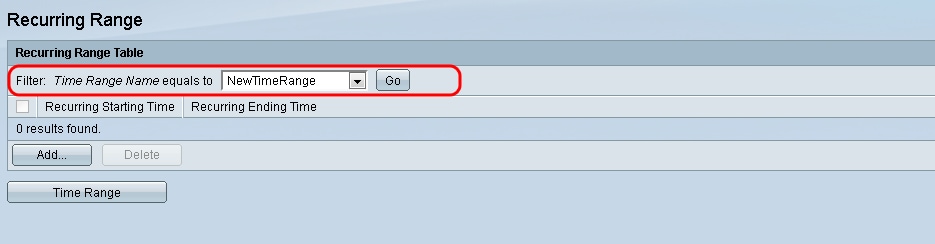
Schritt 3: Klicken Sie auf Hinzufügen, um einen neuen Zeitbereich für Wiederholungen hinzuzufügen.
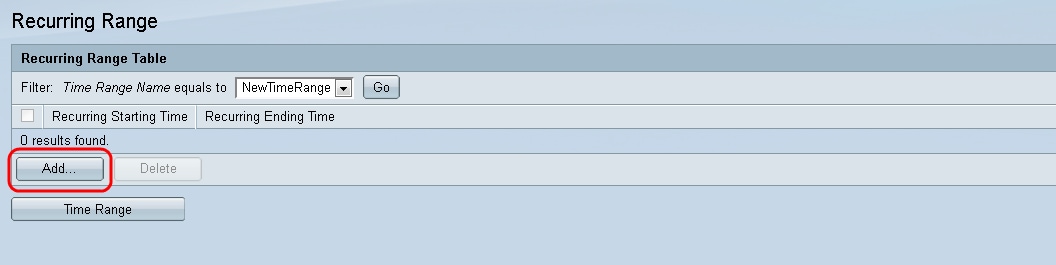
Schritt 4: Geben Sie im Feld Recurring Starting Time (Wiederkehrende Startzeit) das Datum und die Uhrzeit ein, an dem bzw. zu der der Zeitraum wiederholt beginnt.
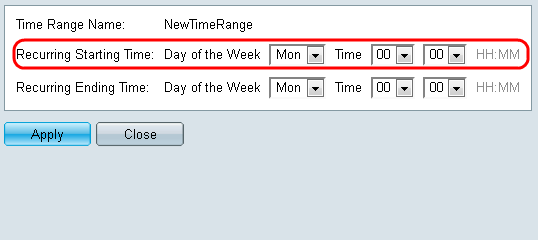
Schritt 5: Geben Sie im Feld "Recurring Ending Time" (Zeit für wiederkehrendes Ende) das Datum und die Uhrzeit ein, an dem bzw. zu der der Zeitraum auf wiederkehrender Basis endet.
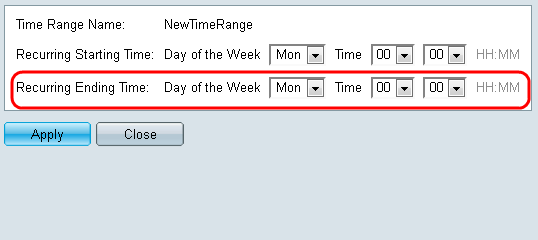
Schritt 6: Klicken Sie auf Apply (Anwenden).
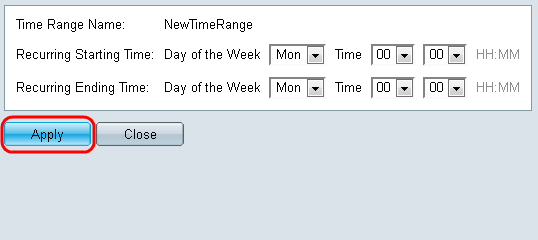
Revisionsverlauf
| Überarbeitung | Veröffentlichungsdatum | Kommentare |
|---|---|---|
1.0 |
13-Dec-2018 |
Erstveröffentlichung |
 Feedback
Feedback